壓測JMeter---2、JMeter環境搭建
蛙課網視訊上學習,地址:https://www.wkcto.com/?invite=MTg3MzA3MzM5NjE=
環境搭建
2.1下載安裝
JMeter的官方網站:http://jmeter.apache.org
Apache JMeter 5.0 (Requires Java 8 or 9.)
下載後解壓即可使用(需要JKD8或以上版本,我使用的JDK8)
具體操作:
開啟官網
Windows系統左鍵單擊apache-jmeter-5.0.zip進行下載


2.2 JMeter目錄結構說明
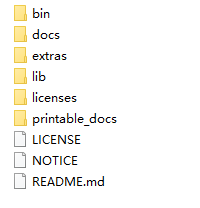
/bin目錄(JMeter啟動程式目錄及一些配置檔案)
examples:目錄下包含JMeter使用樣例
templates:JMeter測試的指令碼模板樣例
jmeter.bat:Windows下JMeter啟動檔案
jmeter.sh:Linux下JMeter啟動檔案
jmeterw.cmd:Windows下不開啟命令列介面啟動JMeter
/docs目錄——JMeter API幫助文件
/extras目錄——提供了對Ant的支援問卷,可用於持續整合
/lib目錄——存放JMeter依賴的jar包,同時安裝外掛也放於此目錄
/licenses目錄——軟體許可檔案
/printable_docs目錄——JMeter使用者手冊
LICENSE——許可證
NOTICE——通知公告
README.md——注意事項說明等
2.3 啟動JMeter
。雙擊bin/jmeter.bat
通過這個指令碼檔案啟動時,會開啟一個dos命令列介面;
。雙擊jmeterw.cmd
通過這個指令碼檔案啟動時,不開啟dos命令列介面;
。選擇介面語言
通過JMeter的選單欄“Options”->“Choose Language”進行切換;
。介面樣式選擇
通過JMeter的選單欄“選項”->“外觀”進行切換,切換後需要手動重啟
Darcula——黑色
System——白色

2.3 初步使用JMeter
第一個測試演示最常見的web測試,也就是http測試,步驟如下:
1)建立測試計劃
一個測試都以一個測試計劃開始的,開啟JMeter預設就有一個測試計劃;
修改名稱為“測試計劃”,點選![]() 儲存,一般儲存到bin/templates下;
儲存,一般儲存到bin/templates下;
點選![]() 開啟上次儲存的測試計劃;
開啟上次儲存的測試計劃;

2)新增執行緒組:
右鍵測試計劃,新增--->執行緒(使用者)--->執行緒組/Add--->Threads(Users)--->Thread Group
3)新增取樣器(Sampler):
右鍵執行緒組,新增--->取樣器--->HTTP請求/Add--->Sampler--->Http Request
在HTTP請求取樣器中填入測試介面的資訊

4)新增監聽器:(呼叫介面的詳細情況展示)
右鍵執行緒組,新增--->監聽器--->察看結果樹/Add--->Listener--->View Results Tree
5)執行測試:
點選選單 執行->啟動/Run--->Start或直接點選工具欄的![]() 第一個綠色三角圖示執行,圖中第三個圖示stop為灰色時執行完畢,點選檢視結果樹,可以看到HTTP請求返回的結果資訊,測試通過時以綠色”√”顯示,未通過顯示紅色”×”顯示。
第一個綠色三角圖示執行,圖中第三個圖示stop為灰色時執行完畢,點選檢視結果樹,可以看到HTTP請求返回的結果資訊,測試通過時以綠色”√”顯示,未通過顯示紅色”×”顯示。

2.4 響應資料亂碼處理
。開啟bin/jmeter.properties檔案,找到sampleresult.default.encoding,修改為sampleresult.default.encoding=UTF-8,去掉起那麼的註釋#,儲存。
。重啟JMeter,開啟剛儲存的測試計劃File--->Open選擇測試計劃檔案;
。再次執行,中文正常顯示;

再次執行測試前,點選清除所有(Clear All)來清楚前面執行的結果。
演示亂碼:
下面訪問百度測試亂碼:將HTTP請求取樣器如下圖所填
協議預設http
埠預設80
路徑是沒有路徑的


希望對你有幫助,祝你有一個好心情,加油!
若有錯誤、不全、可優化的點,歡迎糾正與補充!
